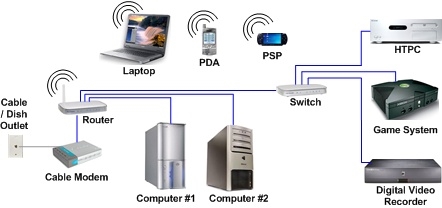यदि आप अपने वाई-फाई राउटर को स्वयं कॉन्फ़िगर करना चाहते हैं, तो पासवर्ड, अपने वायरलेस नेटवर्क या अन्य सेटिंग्स का नाम बदलें, फिर किसी भी स्थिति में, आपको पहले राउटर सेटिंग्स में जाना होगा। नियंत्रण कक्ष के लिए, जहां आप वांछित पैरामीटर सेट कर सकते हैं। मैं तुरंत कहना चाहता हूं कि यह बिल्कुल मुश्किल नहीं है। इससे कोई फर्क नहीं पड़ता कि आपके पास राउटर का कौन सा मॉडल है और किस निर्माता (Tp-Link, D-Link, Asus, Linksys, Zyxel, आदि), इस निर्देश के अनुसार आप कंट्रोल पैनल पर जा सकते हैं। सभी राउटर के संचालन का सिद्धांत व्यावहारिक रूप से समान है, जिसका अर्थ है कि हम समान निर्देशों के अनुसार सेटिंग्स तक पहुंच प्राप्त कर सकते हैं। हां, कुछ बारीकियां हैं, हम निश्चित रूप से उन पर विचार करेंगे।
एक राउटर एक स्व-निहित डिवाइस है जो अपने स्वयं के सॉफ़्टवेयर पर चलता है। और इसे एक्सेस करने के लिए केवल एक नेटवर्क केबल (अधिकांश मामलों में) से भरा जा सकता है। बहुत से लोगों का सवाल है, राउटर, ड्राइवर के साथ किस तरह की डिस्क आती है? नहीं, ड्राइवर नहीं हैं। एक राउटर के लिए, किसी भी ड्राइवर की आवश्यकता नहीं होती है। एक नियम के रूप में, डिस्क में एक विशेष उपयोगिता होती है जिसके साथ आप राउटर को जल्दी से कॉन्फ़िगर कर सकते हैं। लेकिन, मैं आपको सेटिंग्स के माध्यम से राउटर को कॉन्फ़िगर करने की सलाह दूंगा, जिसे आप ब्राउज़र के माध्यम से एक्सेस कर सकते हैं। और जैसा कि मैंने ऊपर लिखा है, यह करना बहुत आसान है।
हम दो तरीकों पर विचार करेंगे: एक कंप्यूटर या लैपटॉप से नेटवर्क केबल के माध्यम से नियंत्रण कक्ष तक पहुंच, और मोबाइल उपकरणों (या एक कंप्यूटर से भी) से वाई-फाई के माध्यम से सेटिंग्स तक पहुंच। मैं आपको इस व्यवसाय के लिए एक नेटवर्क केबल और एक कंप्यूटर का उपयोग करने की सलाह देता हूं। लेकिन, अगर यह संभव नहीं है, तो आप कुछ सेटिंग्स बदल सकते हैं, या वाई-फाई के माध्यम से राउटर को फोन, टैबलेट या लैपटॉप से पूरी तरह कॉन्फ़िगर कर सकते हैं। यदि आप फर्मवेयर अपडेट करना चाहते हैं, तो आप वाई-फाई के माध्यम से ऐसा नहीं कर सकते।
कंप्यूटर से राउटर सेटिंग्स कैसे दर्ज करें
मैंने कई लेख देखे, जहां वे कुछ जटिल क्रियाओं का वर्णन करते हैं, जिन्हें शुरू से ही करने की आवश्यकता होती है (नेटवर्क सेटिंग्स की जांच करना, कमांड लाइन के माध्यम से राउटर का आईपी पता प्राप्त करना)। आपको ऐसा करने की आवश्यकता नहीं है, कम से कम अभी तक नहीं। सबसे पहले आपको सेटिंग्स में जाने की कोशिश करने की आवश्यकता है। यदि यह काम नहीं करता है, तो हम पहले से ही संभावित कारणों को देखेंगे। अनावश्यक बकवास से परेशान क्यों।
हम कंप्यूटर को राउटर से कनेक्ट करते हैं
हम एक नेटवर्क केबल लेते हैं, जो आमतौर पर एक राउटर के साथ आता है (आप अपनी खुद की केबल का उपयोग कर सकते हैं) और अपने डेस्कटॉप कंप्यूटर या लैपटॉप के नेटवर्क कनेक्टर से एक छोर कनेक्ट करें। स्पष्टता के लिए फोटो:

हम 4 में से एक (आमतौर पर) लैन कनेक्टर्स में नेटवर्क केबल के दूसरे छोर को राउटर से कनेक्ट करते हैं। वे पीले हैं। उदाहरण के लिए:

आमतौर पर, सेटिंग्स को 192.168.1.1, या 192.168.0.1 पर एक्सेस किया जा सकता है। आपके विशिष्ट राउटर का पता और पासवर्ड के साथ लॉगिन, जिसे आगे की आवश्यकता होगी, राउटर पर ही देखा जा सकता है। आमतौर पर, वे स्टिकर के नीचे लिखे जाते हैं। इसमें tplinkwifi.net जैसा पता भी हो सकता है। उदाहरण के लिए:

राउटर चालू होना चाहिए। इसके बाद, अपने कंप्यूटर पर कोई भी ब्राउज़र खोलें। आप इंटरनेट एक्सप्लोरर का भी उपयोग कर सकते हैं, मेरे पास ओपेरा है। सेटिंग्स दर्ज करने के लिए, हमें ब्राउज़र के एड्रेस बार में राउटर का आईपी पता लिखना होगा 192.168.1.1, या192.168.0.1, और बटन दबाकर इसके माध्यम से जाओ दर्ज... एक विंडो एक उपयोगकर्ता नाम और पासवर्ड के लिए पूछेगा। फिर, डिफ़ॉल्ट आमतौर पर है व्यवस्थापक तथा व्यवस्थापक... आप इस जानकारी को डिवाइस के नीचे से भी देख सकते हैं।
यदि आपने सेटिंग्स दर्ज करने के लिए उपयोगकर्ता नाम और पासवर्ड बदल दिया है (वाई-फाई नेटवर्क के लिए पासवर्ड के साथ भ्रमित नहीं होना है), तो आपको उन्हें निर्दिष्ट करने की आवश्यकता है। और अगर आप उन्हें भूल गए, तो आपको राउटर सेटिंग्स (टीपी-लिंक के उदाहरण पर लेख) को रीसेट करना होगा, और इसे फिर से कॉन्फ़िगर करना होगा।
यदि आपको अपने राउटर का आईपी पता, उपयोगकर्ता नाम और पासवर्ड नहीं मिल रहा है, तो पहले 192.168.1.1 और फिर 192.168.0.1 पर जाने का प्रयास करें। लॉगिन व्यवस्थापक, साथ ही पासवर्ड का प्रयास करें। इसके अलावा, पासवर्ड फ़ील्ड को खाली छोड़ने का प्रयास करें, या 1234 निर्दिष्ट करें।
आवश्यक पैरामीटर सेट करें और बटन दबाएं सिस्टम में लॉगिन करें, या केवल इनपुट, कोई बात नहीं। खिड़की खुद ही आपके लिए अलग दिख सकती है, यह भी महत्वपूर्ण नहीं है।

यदि सब ठीक है, तो आप अपने राउटर के लिए सेटिंग्स देखेंगे।

यदि नहीं, तो अब हम यह पता लगाने की कोशिश करेंगे कि समस्या क्या हो सकती है। पेज को नीचे स्क्रॉल करें।
हम वाई-फाई के माध्यम से नियंत्रण कक्ष में जाते हैं: फोन, टैबलेट, लैपटॉप से
यदि, उदाहरण के लिए, आपके पास नेटवर्क केबल नहीं है, या आपके पास एक भी कंप्यूटर नहीं है, लेकिन आपको राउटर की सेटिंग में जाने की आवश्यकता है, तो आप इसके लिए वाई-फाई कनेक्शन का उपयोग कर सकते हैं।
एक महत्वपूर्ण बिंदु: वाई-फाई के माध्यम से कनेक्ट करते समय, और नेटवर्क केबल के माध्यम से नहीं, आप उसी तरह से कुछ सेटिंग्स कर सकते हैं, या एक नया राउटर भी सेट कर सकते हैं। लेकिन, किसी भी स्थिति में, अपने राउटर के सॉफ़्टवेयर को अपडेट न करें। ऐसा करके, आप बस इसे तोड़ सकते हैं। केबल के माध्यम से कनेक्ट होने पर ही फ्लैश करें। टीपी-लिंक और डी-लिंक के लिए निर्देश।
सिद्धांत रूप में, हम सब कुछ उसी तरह से करते हैं जैसा कि मैंने ऊपर वर्णित किया था, उसी क्षण से जब हम ब्राउज़र शुरू करते हैं, राउटर के आईपी पते पर जाते हैं, आदि। एकमात्र अंतर यह है कि हम राउटर के वाई-फाई नेटवर्क से कनेक्ट करते हैं, जिसे हमें कॉन्फ़िगर करने की आवश्यकता होती है केबल द्वारा नहीं। हम अपना फोन, लैपटॉप या टैबलेट लेते हैं, और इसे वाई-फाई से कनेक्ट करते हैं (यदि कनेक्ट नहीं है)। उदाहरण के लिए, यदि आप एक नए राउटर से कनेक्ट करना चाहते हैं, अर्थात, इसका एक मानक नाम होगा और असुरक्षित होगा।
मैं एक टैबलेट से नियंत्रण कक्ष में प्रवेश करने के एक उदाहरण का उपयोग करके दिखाऊंगा। उसी तरह जैसे कंप्यूटर पर, कोई भी ब्राउज़र खोलें और अपने राउटर के आईपी पर जाएं (192.168.0.1, या 192.168.1.1)। हम लॉगिन जानकारी का संकेत देते हैं।

सेटिंग्स को खोलना चाहिए।

यह सब, जैसा कि आप देख सकते हैं, सब कुछ बहुत सरल है। अगर कुछ काम नहीं करता है, तो टिप्पणियों में सवाल पूछें।
सेटिंग्स में नहीं जाता है: संभावित कारण और समाधान
मैंने लेख में इस समस्या के बारे में अधिक विस्तार से लिखा है कि अगर यह 192.168.0.1 या 192.168.1.1 के लिए राउटर सेटिंग्स में नहीं जाता है तो क्या करें? लेकिन, समस्या के बाद से जब राउटर सेटिंग्स नहीं खुलती हैं और 192.168.0.1 और 192.168.1.1 पते पर जाना असंभव है, तो मुझे लगता है कि यह जानकारी निश्चित रूप से शानदार नहीं होगी। आइए सबसे आम समस्याओं पर एक नज़र डालें:
IP पते पर जाने की कोशिश करते समय 192.168.0.1, या 192.168.1.1, एक त्रुटि पृष्ठ तक पहुंच नहीं दिखाई देती है, या पृष्ठ नहीं खोला जा सकता है।

इसका मतलब है कि कंप्यूटर राउटर से कनेक्ट नहीं हो सकता है। इससे कोई फर्क नहीं पड़ता कि यह केबल या वाई-फाई है। सबसे पहले, जांचें कि क्या कनेक्शन है। कनेक्शन स्थिति पर अधिसूचना पैनल (निचले दाएं कोने में) को देखें। यदि आप केबल से जुड़े हुए हैं, तो कंप्यूटर को वहां खींचा जाना चाहिए, यह पीले आइकन के साथ हो सकता है, यह सामान्य है। यदि आप वाई-फाई के माध्यम से कनेक्ट करते हैं, तो बस एक सफेद नेटवर्क (नेटवर्क परत) होना चाहिए। इसमें एक पीला विस्मयादिबोधक चिह्न भी हो सकता है।
समाधान:
- आपको अपने कंप्यूटर पर नेटवर्क सेटिंग्स की जांच करने की आवश्यकता है। शायद आपके पास स्थानीय नेटवर्क सेटिंग्स (जब केबल के माध्यम से जुड़ा हो), या वायरलेस (वाई-फाई के माध्यम से जुड़ा हुआ) में कुछ स्थिर आईपी सेटिंग्स या अन्य पैरामीटर हैं। आईपी और डीएनएस की स्वचालित प्राप्ति को सेट करना आवश्यक है। मैंने इस बारे में पहले से ही लेख में विस्तार से लिखा है विंडोज में स्थानीय और वायरलेस नेटवर्क सेटिंग्स की जाँच करना।
- यदि कनेक्शन केबल द्वारा है, तो आपको इसे बदलने की कोशिश करने की आवश्यकता है। जब केबल में समस्या थी तो एक से अधिक बार मैंने ऐसे मामले देखे हैं। या वाई-फाई के माध्यम से कनेक्ट करें।
- यदि आपके कंप्यूटर पर वाई-फाई है, और आप केबल के माध्यम से जुड़े हुए हैं, तो आपको वाई-फाई को पूरी तरह से बंद करने की आवश्यकता है। इसके विपरीत, जब एक वायरलेस नेटवर्क के माध्यम से कनेक्ट हो रहा है, तो केबल को डिस्कनेक्ट करें।
- यदि अन्य सभी विफल हो जाते हैं, तो राउटर सेटिंग्स को फ़ैक्टरी डिफॉल्ट्स पर रीसेट करें, शायद इसमें कुछ गैर-मानक कनेक्शन सेटिंग्स हैं।
- इसके अलावा, राउटर के टूटने को बाहर करना आवश्यक नहीं है। कभी - कभी ऐसा होता है।
अमान्य उपयोगकर्ता नाम / पासवर्ड। या लॉगिन बटन पर क्लिक करने के बाद कुछ नहीं होता है।
ऐसी समस्या हो सकती है। हम पते पर गए, डेटा के लिए अनुरोध के साथ एक विंडो दिखाई दी, आपने उन्हें निर्दिष्ट किया, लेकिन एक त्रुटि दिखाई देती है कि लॉगिन डेटा गलत है, या पृष्ठ बस पुनः लोड करता है।
समाधान:
- लॉगिन / पासवर्ड जोड़ी के विभिन्न प्रकारों का प्रयास करें। व्यवस्थापन और व्यवस्थापन, दोनों को रिक्त या केवल पासवर्ड छोड़ने का प्रयास करें। 1234 पासवर्ड निर्दिष्ट करने का प्रयास करेगा।
- किसी भिन्न ब्राउज़र का उपयोग करके देखें।
- सबसे अधिक संभावना है कि आपको राउटर सेटिंग्स को रीसेट करना होगा (लिंक ऊपर दिया गया था)।
अंतभाषण
कई निर्माता हैं, और विभिन्न राउटर के और भी अधिक मॉडल हैं। और सेटिंग्स के बारे में लगभग सभी की अपनी बारीकियां हैं। लेकिन, नियंत्रण कक्ष में प्रवेश करने की बहुत ही प्रक्रिया सभी के लिए लगभग समान है। मुझे उम्मीद है कि इस ट्यूटोरियल ने आपको अपने राउटर की सेटिंग में जाने में मदद की। यदि आपको कोई समस्या है, तो टिप्पणियों में लिखें, हम इसे एक साथ समझेंगे।